在 Word 2010 中,对齐表格文字是一个常见的操作,但很多人不知道具体步骤。php小编新一特此整理了一份操作流程,为大家详细讲解如何在 Word 2010 中轻松对齐表格文字。接下来,让我们一起学习如何在 Word 2010 中对齐表格文字。
我们先在Word 2010软件中准备一个表格,并输入内容,文本在刚输入到表格中时,默认都是左对齐的。如下图所示:

然后我们在表格的任意一个单元格中单击,此时在表格的左上角就会出现一个代表整个表格的标志,单击那个代表表格的标志,即可选中整个表格,如下图所示:

接着我们在整个表格被选中状态下,菜单栏就会多出两个菜单项:【设计】和【布局】。单击【布局】选项卡,展开它,在展开【布局】选项卡后,单击【对其方式】中的【水平居中】按钮,虽然说是【水平居中】命令,但它会把内容在水平和垂直方向上都居中,如下图所示:

最后下图就是居中后的显式效果了。
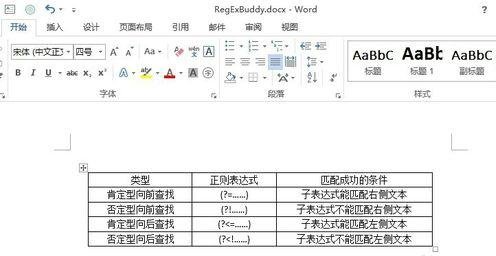
以上是Word 2010中对齐表格文字的具体操作流程的详细内容。更多信息请关注PHP中文网其他相关文章!




